เช็ด / ลบไฟล์และประวัติแคชอย่างปลอดภัยโดยใช้ CCleaner

CCLeaner เป็นเครื่องมือฟรีแวร์ที่ยอดเยี่ยมที่คุณสามารถไว้วางใจในการลบไฟล์เบราว์เซอร์, คุกกี้, ประวัติและไฟล์ที่เกี่ยวข้องกับความเป็นส่วนตัวอื่น ๆ ที่นี่คุณสามารถค้นหาได้และสิ่งที่สามารถทำได้
เมื่อเร็ว ๆ นี้ฉันขายคอมพิวเตอร์เครื่องหนึ่งให้กับผู้ชายCraigslist อย่างไรก็ตามก่อนที่ฉันจะส่งมอบฉันตัดสินใจว่าฉันต้องการ“ เช็ดรอยทางของฉัน” เพื่อพูดถึงข้อมูลส่วนตัวทั้งหมด อนุญาตแล้วมีหลายวิธีในการลบประวัติการเข้าชมของคุณโดยใช้อินเทอร์เฟซในตัวของเว็บเบราว์เซอร์ แต่มีไฟล์อื่นในฮาร์ดไดรฟ์ของคุณอีกไหม
คุณทราบหรือไม่ว่าเมื่อคุณลบไฟล์หรือล้างแคชของคุณโดยใช้ FireFox หรือ IE คุณไม่ได้ลบอะไรจากฮาร์ดไดรฟ์ สิ่งที่เกิดขึ้นคือระบบของคุณเพิ่งลบออกจากมุมมองและทำเครื่องหมายว่าเป็นพื้นที่ที่สามารถใช้ซ้ำได้ อย่างไรก็ตามมันยอดเยี่ยมจนกระทั่งข้อมูลใหม่เขียนทับข้อมูลเก่ามันยังสามารถกู้คืนได้โดยใช้แอปพลิเคชันการกู้คืนดิสก์ / นิติเวชแบบง่าย
ตอนนี้คุณรู้แล้วว่าทำไมวันนี้เราจะตรวจสอบวิธีการล้างไฟล์ทั้งหมดประวัติเบราว์เซอร์และแคชจากฮาร์ดไดรฟ์ อย่างถาวร
CCleaner เป็นแอพที่เหมาะกับฉัน มันเป็นฟรีแวร์ที่แข็งแกร่งซึ่งสามารถทำทุกสิ่งที่เราต้องการ เป็นเรื่องง่ายสุด ๆ ในการลบไฟล์และโฟลเดอร์รวมถึงประวัติเบราว์เซอร์และแคชตามที่ได้รับการตรวจสอบใน 2 บทความก่อนหน้านี้:
- ล้างประวัติเบราว์เซอร์ของ Internet Explorer 7 (IE7) & ไฟล์ชั่วคราว
- ล้างประวัติการเข้าชม Firefox 3 แคชและข้อมูลส่วนตัว
ก่อนอื่นมาติดตั้ง CCleaner กัน
1. ดาวน์โหลดและติดตั้ง CCleaner จากหน้าดาวน์โหลด CCLeaner
หมายเหตุ: หากคุณเป็นผู้ใช้ MAC ลองดูที่นี่สำหรับรายละเอียดเกี่ยวกับเวอร์ชัน MAC
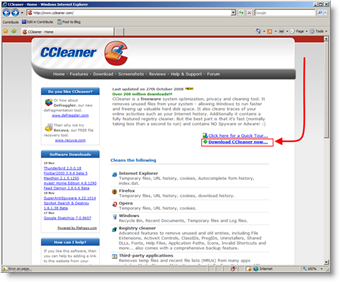
2. วิ่ง คน ติดตั้งตัวช่วยสร้าง สำหรับ CCleaner โดย ดับเบิลคลิก บน ไฟล์ที่คุณเพิ่งดาวน์โหลด การติดตั้งค่อนข้างอธิบายตัวเองได้
ไม่จำเป็น: ฉันขอแนะนำให้คุณยกเลิกการเลือกการติดตั้งไฟล์ Yahoo! แถบเครื่องมือ ตัวเลือกระหว่างการติดตั้ง นี่อาจเป็นสาเหตุที่ซอฟต์แวร์ฟรี;)
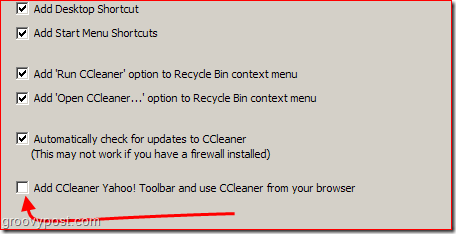
3. เปิด CCleaner, คลิก ตัวเลือกการตั้งค่าการลบไฟล์ที่ปลอดภัย และ Sรักษาการ DOD 5220.22-M (3 รอบ)
หมายเหตุ - แอปพลิเคชันทางนิติวิทยาศาสตร์ที่ซับซ้อนสามารถทำได้กู้คืน "เศษ" ของข้อมูลที่เหลือในฮาร์ดไดรฟ์ของคุณแม้ว่าคุณจะลบ / ล้างข้อมูลเหล่านั้นแล้วก็ตาม เพื่อลดจำนวน "ชิ้นส่วน" ที่ตกค้าง CCleaner ให้คุณล้าง / เขียนทับไฟล์ที่คุณกำลังลบหลาย ๆ ครั้งเพื่อให้แน่ใจว่าจะไม่สามารถดึงข้อมูลได้ Simple Overwrite (1-3 รอบ) มักจะปลอดภัยเพียงพอสำหรับคนส่วนใหญ่ อย่างไรก็ตามหากคุณหวาดระแวงอย่างมากคุณสามารถเลือกการลบรหัสผ่าน NSA หรือเกรดทหาร Gutmann 35
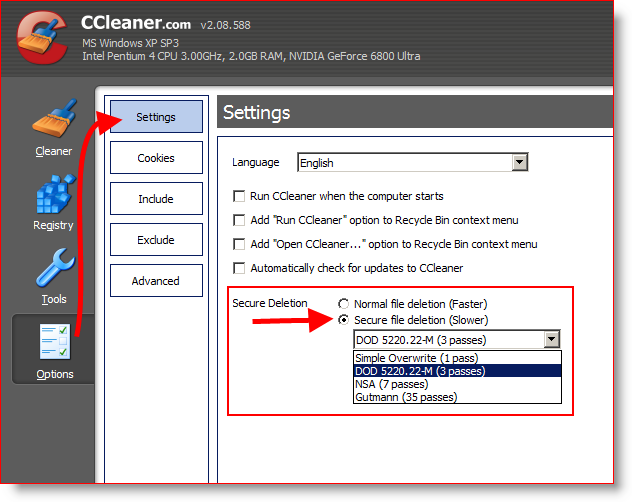
4. คลิก บน แท็บทำความสะอาด แล้ว คลิก เรียกใช้ Cleaner
หมายเหตุ - คุณสามารถปรับแต่งไฟล์ที่คุณต้องการลบและยังมีตัวเลือกสำหรับการลบประวัติแอปพลิเคชันต่างๆบนคอมพิวเตอร์ของคุณ
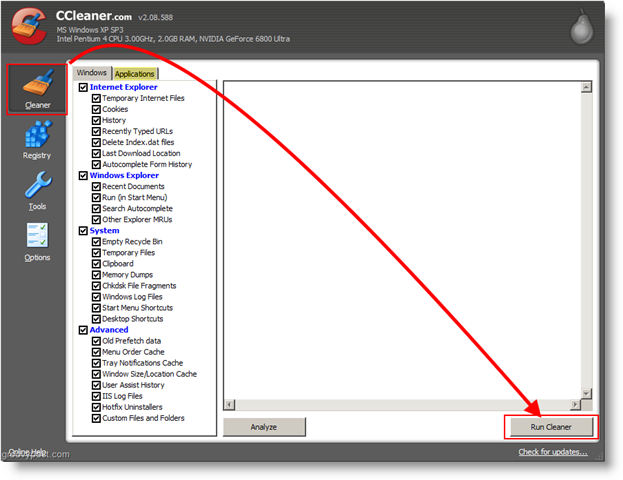
แค่นั้นแหละ! คอมพิวเตอร์ของคุณสะอาดและน่ากลัวมาก!
หมายเหตุสำหรับผู้ใช้ขั้นสูง
CCleaner ยังมี Registry &Startup Cleaner อย่างไรก็ตามก่อนใช้ตัวเลือกเหล่านี้คุณควรเข้าใจอย่างถ่องแท้ว่าคุณกำลังทำอะไรและกำหนดค่าแอปพลิเคชันเพื่อสำรองไฟล์ของคุณ คุณสามารถค้นหาตัวเลือกเหล่านี้ได้ในเมนูตัวเลือกขั้นสูง










ทิ้งข้อความไว้